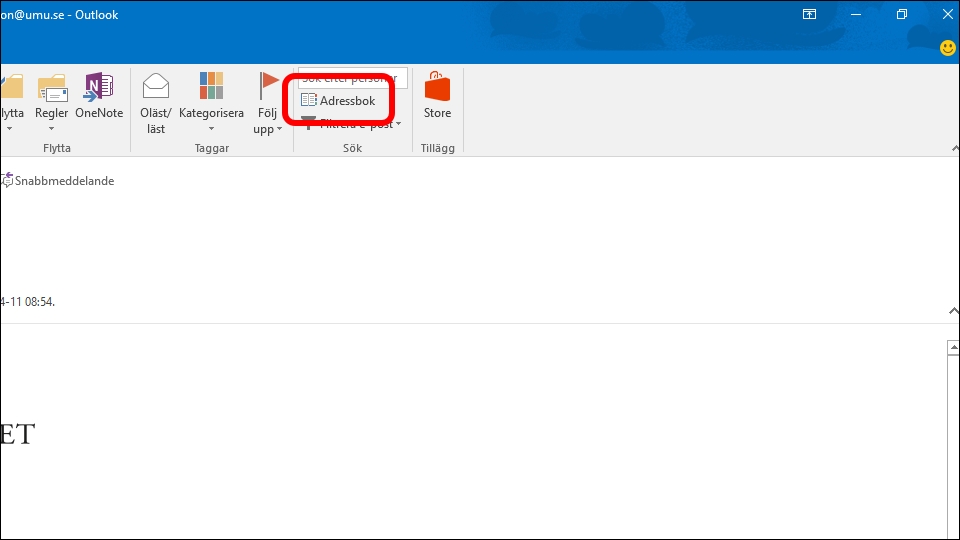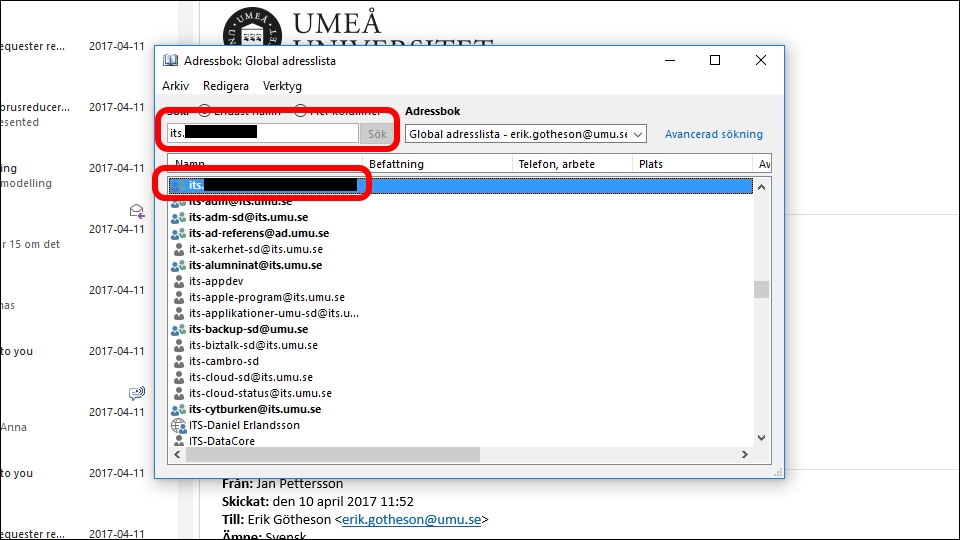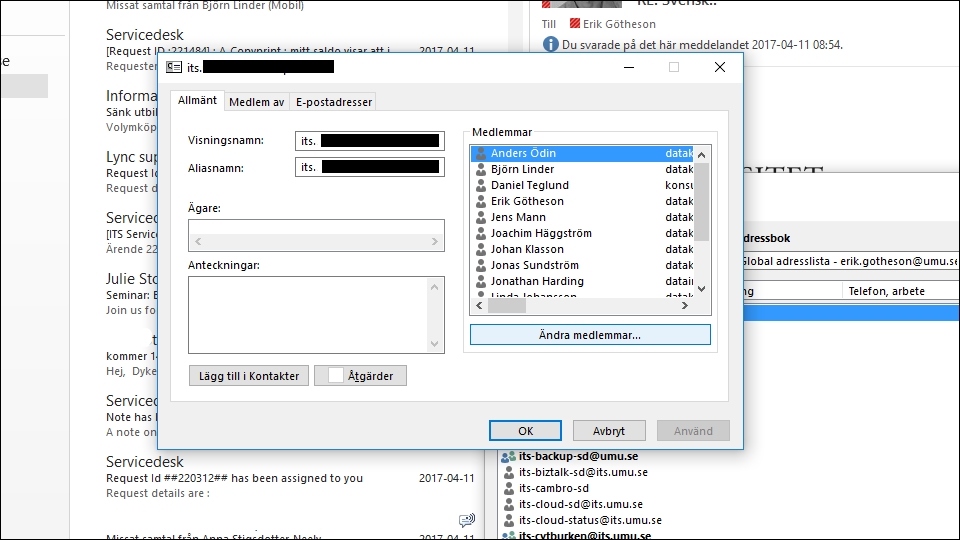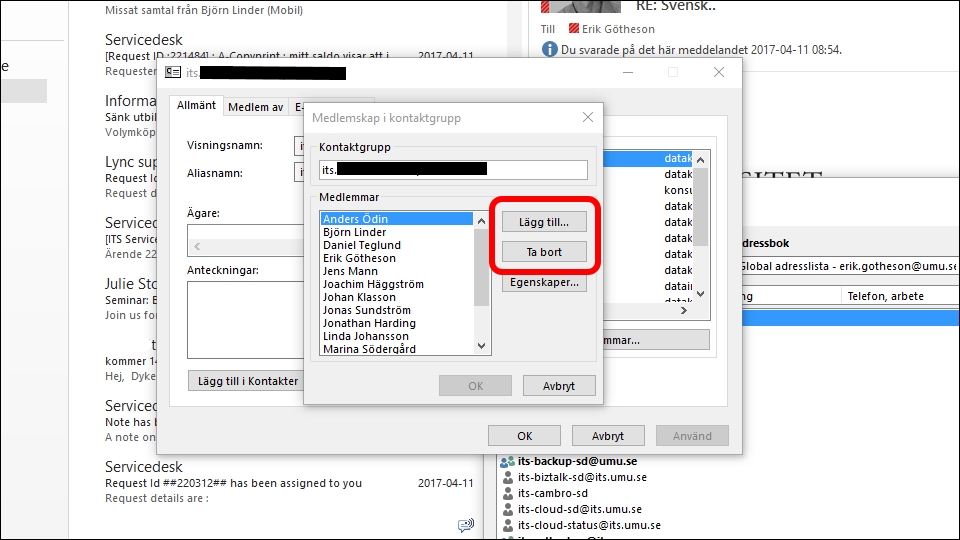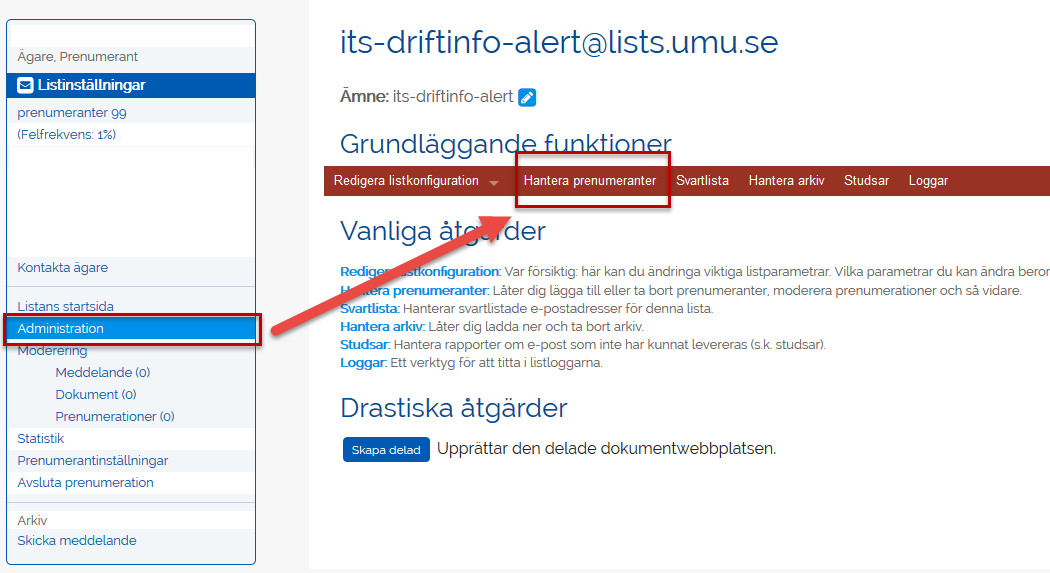Exportera/Importera e-post i Apple Mail
Exportera e-post i Apple Mail1. Skapa en ny brevlåda via meny Brevlåda > Ny brevlåda och dra dit de brev som du vill exportera. Importera e-post i Apple MailVill du läsa dina brev som du exporterade kan du importera dem till Apple Mail eller någon annan e-postprogram som kan läsa mbox-filer.
|